Введение
Рабочее место FirstOffice содержит единую передвижную панель инструментов, которая называется «Панель управления» и по умолчанию находится в центре экрана. На «Панели управления» находится «Личный рабочий стол» и четыре области с кнопками. В первом и во втором ряду («Личные») в основном контролируют те функции, которыми невозможно управлять другим способом. Второй ряд кнопок («Функции») дублирует некоторые из функций меню
«Файл» , а кнопки из третьего и четвертого рядов («Регистры») могут быть активизированы в любой момент при помощи комбинаций клавиш Ctrl-1-8 (Windows и Linux) или ⌘-1-8 (Macintosh). «Панель управления» всегда видна, поэтому гораздо проще использовать кнопки, которые на ней находятся, чем выбирать функции из меню.
Когда бы вам ни понадобилась панель управления, вы всегда можете вызвать ее, выбрав «Панель управления» из меню «Файл». Комбинация кнопок на клавиатуре для пользователей систем Windows и Linux– «Ctrl-M», а для пользователей Macintosh – «⌘-M». Чтобы закрыть «Панель управления», щелкните на окно закрытия или воспользуйтесь комбинацией кнопок Ctrl-F4/⌘-W.
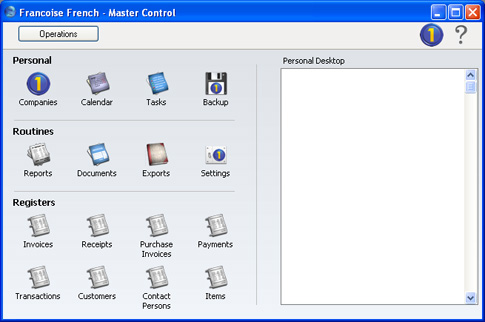
Инструменты на «Панели управления» поделены на три области:
- «Личные»
- Данные кнопки позволяют вам изменить «Компанию», в которой вы работаете, составить свое расписание, и начать процесс создания резервной копии ваших данных. Некоторые из данных функций имеют комбинации кнопок, упомянутые нижу, которые можно использовать при активной «Панели управления» (т.е., когда окно «Панели управления» находится впереди).
- [Компании]
- Комбинация клавиш для Windows/Linux. Ctrl-O
- Комбинация клавиш для Macintosh. ⌘-O
- Если в вашей базе данных более одной «Компании», используйте эту кнопку для переключения между «Компаниями». Полную информацию об использовании базы данных с множеством «Компаний» можно получить на странице «Работа с компаниями».
- [Календарь]
- Щелкните на эту кнопку, чтобы открыть «Календарь» - графическое изображение «Деятельностей», совершенных вами и другими пользователями. Полную информацию можно получить на странице «Календарь».
- [Задачи]
- Данная кнопка позволяет вам организовать ваш дневник, предоставляя возможность записи деловых встреч и других заданий. Полную информацию можно получить на странице «Планировщик задач».
- [Резервная копия]
- В однопользовательской системе, вы можете использовать эту кнопку для создания резервной копии вашей базы данных. Пожалуйста, ознакомьтесь с содержанием этой страницы, для получения информации о создании резервной копии.
- «Функции»
- Данные кнопки дублируют некоторые команды меню «Файл». Каждый раз, когда вы щелкаете на кнопку, появляется список опций, из которых двойным щелчком можно выбрать необходимую. Каждая из данных функций имеет комбинации клавиш, упомянутые ниже, которые можно использовать в любое время.
- [Отчеты]
- Комбинация клавиш для Windows/Linux. Ctrl-R
- Комбинация клавиш для Macintosh. ⌘-R
- Щелкните на данную кнопку для создания отчетов. Вы можете определить настройки некоторых отчетов и выбрать, куда они должны выводиться (например, на экран, на определенный принтер или в виде текстового файла). Общую информацию о создании отчетов можно найти на страницах «Окно отчета» и меню «Файл», а сами отчеты подробно описаны в разделе «Отчеты».
- [Документы]
- Комбинация клавиш для Windows/Linux. Ctrl-D
- Комбинация клавиш для Macintosh. ⌘-D
- Воспользуйтесь данной кнопкой, когда вы хотите распечатать документ для внешнего использования (например, «Счета-фактуры»). Информацию о том, как печатать документы, вы можете найти на странице меню «Файл» а «Документы» описаны индивидуально в соответствующих разделах сайта.
- [Экспорт]
- Комбинация клавиш для Windows/Linux. Ctrl-E
- Комбинация клавиш для Macintosh. ⌘-E
- Эта кнопка предназначена для использования тогда, когда необходимо создать резервную копию базы данных FirstOffice, а также для экспорта данных их FirstOffice. «Экспорт» описан отдельно на соответствующей странице сайта, а информацию о создании резервных копий можно найти здесь.
- [Настройки]
- Комбинация клавиш для Windows/Linux. Ctrl-S
- Комбинация клавиш для Macintosh. ⌘-S
- «Настройки» предназначены для установки параметров деятельности FirstOffice так, чтобы адаптировать их к вашим необходимостям. До начала работы с FirstOffice, вы должны продумать настройки системы, так как от правильных настроек зависит ее функциональность. Многие настройки приведены в виде опций или предпочтений. Другие требуют ввода информации и ряда записей. Щелкните на кнопку, чтобы открыть окно списка «Настроек», и вы увидите доступные для выбранного модуля настройки, расположенные в алфавитном порядке. Двойным щелчком на любую единицу данного списка вы сможете добавить или отредактировать определенную настройку.
Используйте два других рядя кнопок, чтобы открывать регистры. Каждый регистр используется для хранения информации определенного типа. Щелкните на кнопку регистров, чтобы открыть окно просмотра регистров. Это окно списка всех записей, содержащихся в регистре. В системе FirstOffice регистры поделены на две группы следующим образом:
- Операции
- В каждом регистре операций находится определенный тип бухгалтерских операций. «Счета-фактуры», «Платежи клиентов» (которые вы получаете по выписанным «Счетам-фактурам»), «Счета-фактуры поставщиков» и «Платежи» (которые вы осуществляете по «Счетам-фактурам поставщиков») хранятся в отдельных регистрах. Используйте регистр «Операции» используется для операций всех типов (например, платежи кредитными картами, зарплаты, переводы между банковскими счетами).
- Основные регистры
- В основных регистрах обычно содержится информация, которую потом можно использовать везде. Сама эта информация не должна очень часто меняться. Например, регистр «Клиенты» является списком имен и адресов «Клиентов», на который вы можете ссылаться при использовании «Календаря», а также «Счетов-фактур» и «Платежей».
